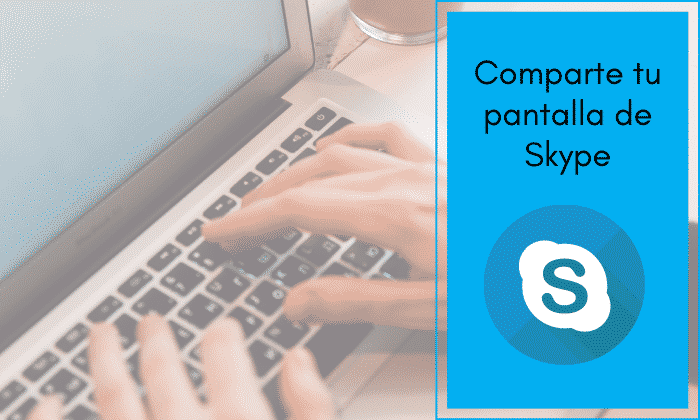
På grund av den stora ökningen av användare, Skype -skärmdelning Det har blivit ett nästan totalt krav för att kunna dela vad vi vill med den andra vi talar med. Denna funktion läggs till eftersom den är ganska användbar framför allt för sessioner som kräver undervisning, utbildning eller att göra en handledning för samtalspartnern.
Fastän bra videosamtal messenger har skärmdelningsfunktion, väldigt få människor vet om dess existens. Om du är en av dem, och du behöver veta hur du använder den här funktionen, kommer vi i den här artikeln att lära dig genom en handledning.
Hur du delar Skype -skärmen från din dator
Även om vi talar om en relativt dold funktion, Det är lättåtkomligt och mycket mer än mycket enkel aktivering. Så nu ska vi förklara för dig sidSteg för steg hur du delar skärmen i Skype och därmed kan använda den i skrivbords-, webb- eller mobiltelefonversionen.
1. Starta samtalet
Det vanliga första steget är att logga in på Skype och fortsätt med att ringa videosamtalet med personen du vill dela din skärm med. Du hittar ikonen "videosamtal" längst upp till vänster, som visas i följande bild:
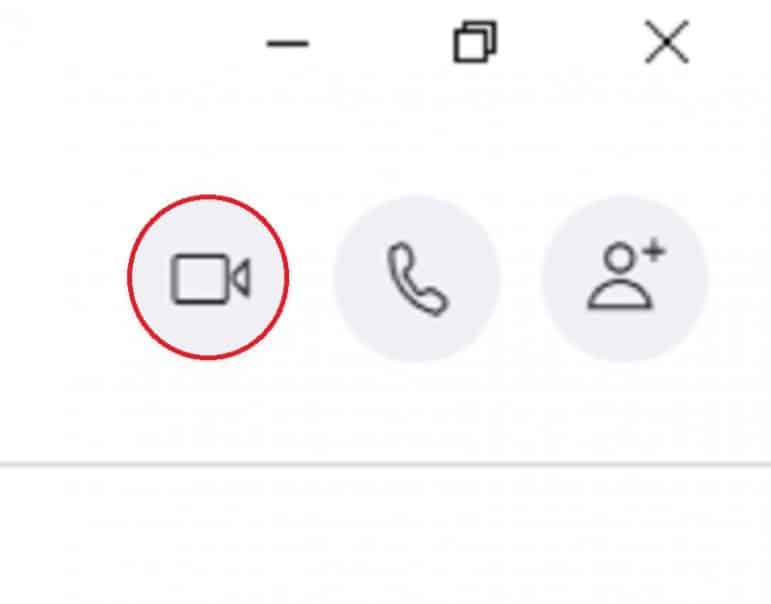
2. Välj rätt knapp för att dela Skype -skärmen
Klicka på knappen "Dela skärm", som du hittar längst ner till vänster, precis bredvid alternativen "chatt", "reagera" och "mer".
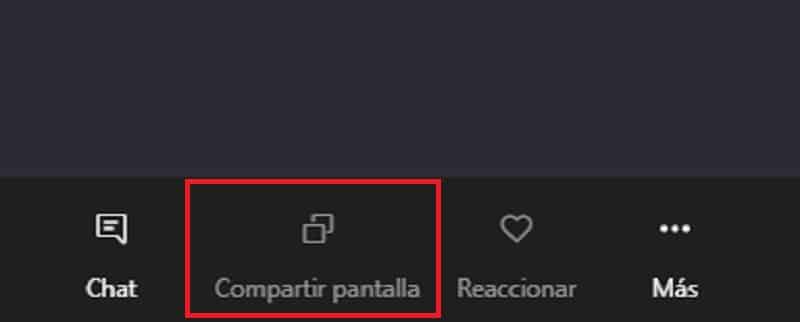
3. Välj skärmen du vill dela
Du får flera skärmdelningsalternativ, så enligt dina behov kan du välja mellan: «Dela skrivbordsskärm» eller «Dela ett fönster».
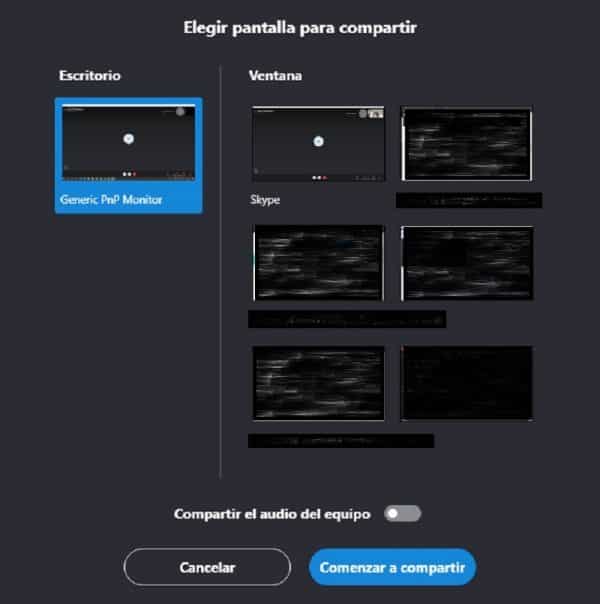
4. Starta processen
När du redan har valt alternativet och fönstret du vill dela måste du bara välj alternativet "börja dela" och redo.
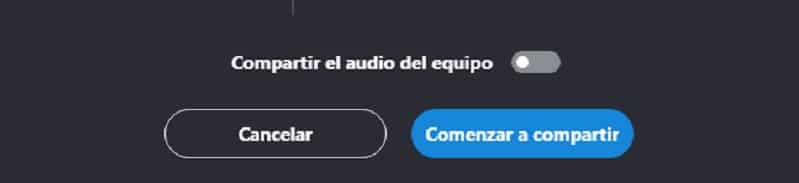
Hur man delar Skype -skärm från en mobiltelefon
Steg 1
Starta videosamtalet. Ikonen för videosamtal finns högst upp till höger, bredvid samtalsknappen. Det är väldigt lätt att hitta.

Steg 2
Leta upp och välj fliken "mer" som representeras av de tre på varandra följande prickarna (...). Det här alternativet finns längst ner till höger, bredvid video- och ljudkontrollerna.
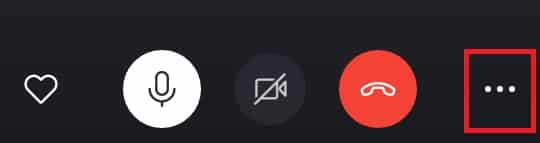
Steg 3
I rean som dyker upp efter att ha öppnat fliken "..." kommer flera alternativ att dyka upp. Du måste välja "Dela skärm". De andra alternativen är: Lägg till personer, börja spela in och ta en ögonblicksbild.
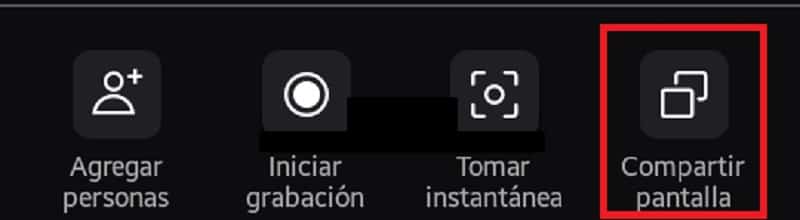
Steg 4
Enligt den mobiltelefon du har, Du får ett auktoriseringsalternativ för att visa skärmen. Du måste trycka på "starta nu" och det skulle vara.
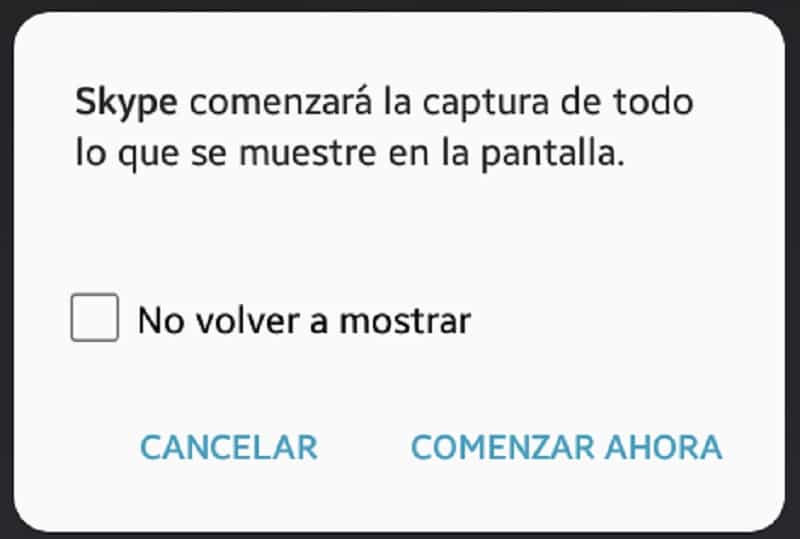
Som du kan se, visade sig det här alternativet, även om det verkade väldigt dolt, vara väldigt enkelt att applicera. I denna tid när det är så viktigt att stanna hemma, blir det här verktyget mycket nödvändigt, särskilt om du är lärare och kommer att lära ut på Skype.
På samma sätt kan det också ges när det gäller ett arbetsmöte, där du måste dela en presentation, eller helt enkelt för att kunna dela videor och musik med dina vänner eller familj. Sanningen är att denna Skype -funktion visar sig vara mycket användbar.
- Glöm inte att titta!: Hur man lägger till en kontakt i Skype